Panneau Calculette
- Exécutez la commande CALCRAPIDE.
- Cliquez avec le bouton droit de la souris sur un panneau du ruban ou une barre d'outils et choisissez Calculette dans la liste de Panneaux.
Le panneau Calculette permet d'effectuer des calculs à l'intérieur BricsCAD®. Elle possède des fonctions géométriques, des conversions d'unités, des variables et les caractéristiques de base d'une calculette scientifique.
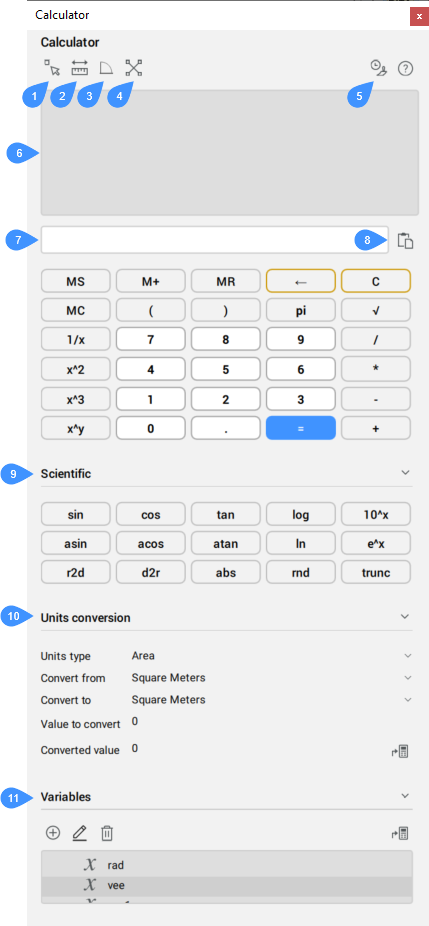
- Obtenir les coordonnées
- Distance entre deux points
- Angle de la ligne définie par deux points
- Intersection de deux lignes définies par quatre points
- Effacer l'historique
- Panneau de l'historique
- Zone d'entrée
- Coller la valeur sur la ligne de commande
- Scientifique
- Conversion des unités
- Variables
Obtenir les coordonnées
Récupère les coordonnées d'un point choisi.
Distance entre deux points
Récupère la distance entre deux points choisis.
Angle de la ligne définie par deux points
Récupère l'angle de la ligne définie par deux points choisis.
Intersection de deux lignes définies par quatre points
Récupère les coordonnées de l'intersection de deux lignes définies par quatre points choisis.
Effacer l'historique
Efface le panneau Historique.
Panneau de l'historique
Affiche tous les calculs.
Cliquez avec le bouton droit de la souris sur une position dans le panneau Historique pour ouvrir un menu contextuel.
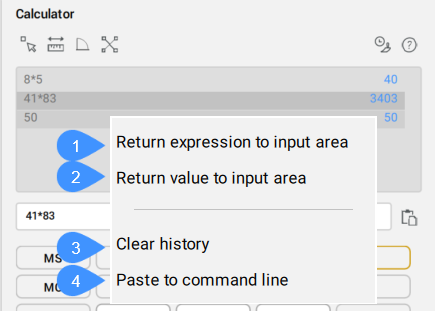
- Renvoyer l'expression vers la zone de saisie
- Renvoyer la valeur vers la zone de saisie
- Effacer l'historique
- Coller sur la ligne de commande
- Renvoyer l'expression vers la zone de saisie
- Copie et colle l'expression sélectionnée dans la zone de saisie.
- Renvoyer la valeur vers la zone de saisie
- Copie et colle la valeur de l'expression sélectionnée dans la zone de saisie.
- Effacer l'historique
- Efface le panneau Historique.
- Coller sur la ligne de commande
- Copie la valeur de l'expression sélectionnée dans le panneau Historique et la colle sur la ligne de commande.
Zone d'entrée
Affiche les calculs effectués et les fonctions géométriques récupérées.
Coller la valeur sur la ligne de commande
Copie la valeur depuis la zone de saisie et la colle sur la ligne de commande.
Scientifique
Affiche les fonctions de la calculette scientifique.
Conversion des unités
Effectue des conversions d'unités. Vous pouvez choisir les paramètres dans les listes déroulantes.
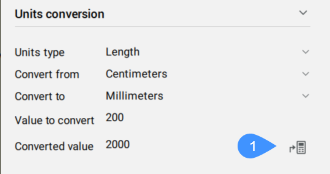
- Copier la valeur convertie dans la zone de saisie
- Copier la valeur convertie dans la zone de saisie
- Copie la valeur convertie et la colle dans la zone de saisie.
Variables
Prend en charge les variables qui peuvent être des constantes (coordonnées/vecteurs, nombres réels et entiers) ou des fonctions.
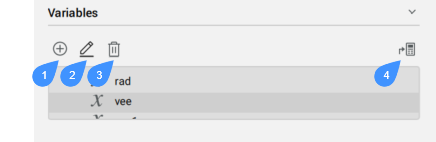
- Nouvelle variable...
- Modifier la variable...
- Supprimer
- Copier la variable dans la zone de saisie
- Nouvelle variable...
- Ouvre la boîte de dialogue Définition de variable qui vous permet de définir une nouvelle variable.
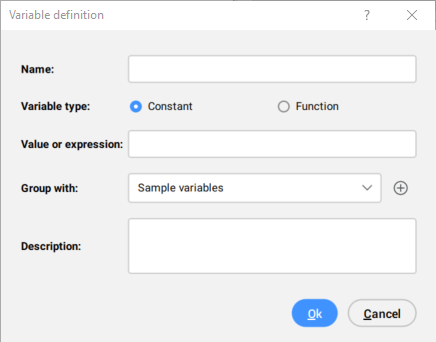 Remarque : Les variables utilisateur sont stockées dans le fichier calvar.xml. Le dossier par défaut pour ce fichier est C:\Users\%username%\AppData\Roaming\Bricsys\BricsCAD\x64\en_US\SupportV26
Remarque : Les variables utilisateur sont stockées dans le fichier calvar.xml. Le dossier par défaut pour ce fichier est C:\Users\%username%\AppData\Roaming\Bricsys\BricsCAD\x64\en_US\SupportV26
- Modifier la variable...
- Modifie la variable sélectionnée.
- Supprimer
- Supprime la variable sélectionnée.
- Copier la variable dans la zone de saisie
- Copie la variable et la colle dans la zone de saisie.Remarque : Double-cliquez sur une variable pour la récupérer dans la zone de saisie.
Cliquez avec le bouton droit sur une variable ou une catégorie pour afficher un menu contextuel contenant des options supplémentaires :
- Nouvelle catégorie...
- Ouvre la boîte de dialogue Définition de la catégorie qui vous permet de définir une nouvelle catégorie.
Fonctions personnalisées pouvant être utilisées dans les expressions de la calculette
- cur
- Obtient un point par curseur. La fonction cur définit la valeur de la variable système LASTPOINT.
Exemple:
-
cur() -
cur+2*[3,4]
-
- end, mid, cen, nod, qua, ins, per, nea
- Ces modes d'accrochage sont utilisés dans les expressions arithmétiques. BricsCAD® vous invite à sélectionner une entité et renvoie les coordonnées du point d'accrochage approprié. Les modes d'accrochage définissent la valeur de la variable système LASTPOINT.
Exemple:
-
(fin+milieu)/2
-
- dist
- Calcule la distance entre 2 points
Exemple:
-
dist(cur,end)
-
- vec
- Obtient le vecteur à partir de deux points.
Exemple:
-
vec(end,mid)
-
- vec1
- Obtient le vecteur unitaire à partir de deux points.
Exemple:
-
vec1(cen,end)
-
- dee
- Obtient la distance entre 2 points Il s'agit d'un raccourci pour « dist(end,end) ».
Exemple:
-
dee -
dee()
-
- ill
- Obtient l'intersection de deux lignes définies par quatre points d'extrémité.
Exemple:
-
ill(end,end,cen,mid
-
- ille
- Il s'agit d'un raccourci pour « ill(ene,end,ene,end) ».
Exemple:
-
ille -
ille()
-
- mee
- Obtient le point médian entre deux extrémités. Il s'agit d'un raccourci pour « (fin+fin)/2 »..
Exemple:
-
mee -
mee()
-
- rad
- Obtient le rayon d'un cercle, d'un arc ou d'un arc de polyligne sélectionné.
Exemple:
-
rad -
rad()
-
- nor - sans arguments
- Obtient le vecteur normal unitaire de l'objet sélectionné dans le SCU. Seuls les cercles, les arcs et les polylignes sont acceptés.
Exemple:
-
nor -
nor()
-
- nor- avec un argument
- Obtient la normale unitaire à un vecteur 2D. L'argument est traité comme un vecteur 2D.
Exemple:
-
nor(cur) -
nor([1,1])
-
- ni - avec deux arguments
- Obtient le vecteur normal unitaire à deux points d'extrémité en 2D. La coordonnée Z des points est simplement ignorée.
Exemple:
-
nor(cur,cur)
-
- ni - avec trois arguments
- Obtient le vecteur normal unitaire par trois points 3D.
Exemple:
-
nor(cur,cur,cur)
-
- nee
- Il s'agit d'un raccourci pour « nor(end,end) ».
- vee
- Il s'agit d'un raccourci pour « vec(end,end) ».
- vee1
- Il s'agit d'un raccourci pour « vec1(end,end) ».
- getvar
- Renvoie la valeur des variables système BricsCAD®. Seules les variables réelles, entières ou ponctuelles sont acceptées comme argument.
Exemple:
-
getvar(UCSXDIR) -
getvar(textsize)
-

